Добавить Колонтитулы в Excel
Этот пример учит, как добавить информацию в заголовок (в верхней части каждой печатной страницы) или нижний колонтитул (в нижней части каждой печатаемой страницы) в Excel.
-
На вкладке Вид в Workbook Views группу, нажмите Макет страницы, чтобы перейти в режим просмотра Разметка страницы.
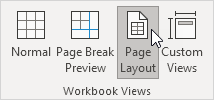
-
Щелкните заголовок Добавить.
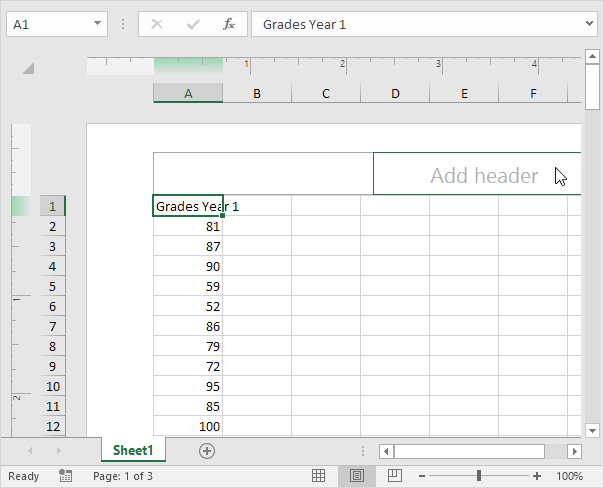
Вкладка Header & Footer Tools контекстная активирует.
-
На вкладке Конструктор в группе Header & Footer Elements, выберите текущую дату, чтобы добавить текущую дату (или добавить текущее время, имя файла, имя листа, и т.д.).
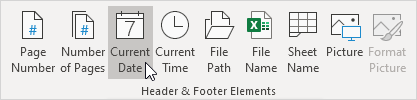
Результат:
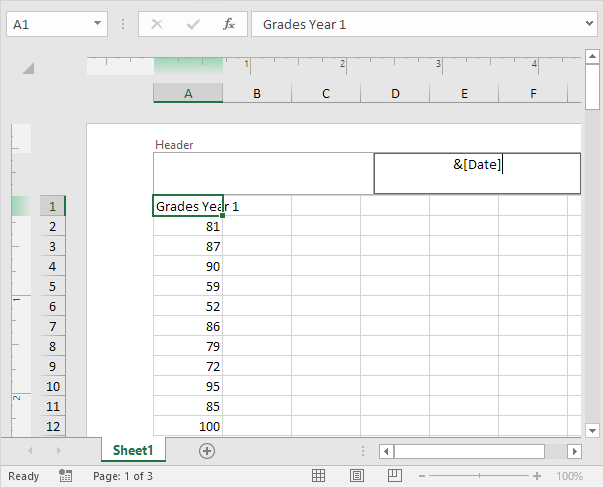
Примечание: Excel использует коды для того, чтобы автоматически обновлять колонтитулы, как вы измените книгу.
-
Вы также можете добавить информацию в левой и правой части заголовка. Например, нажмите левую часть, чтобы добавить название вашей компании.
-
Нажмите где-либо на листе, чтобы увидеть заголовок.
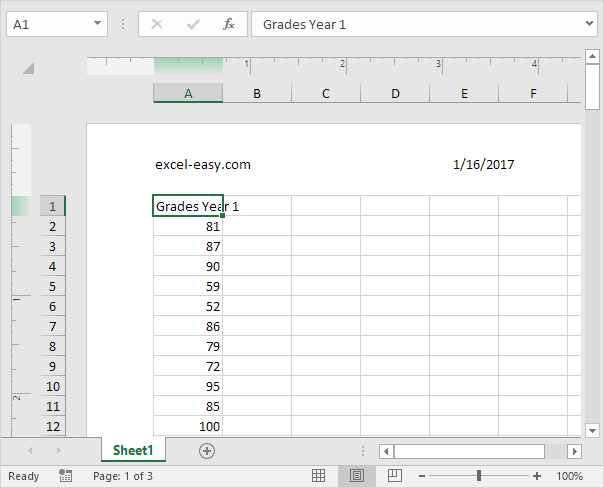
-
На вкладке Конструктор в группе Параметры, вы можете добавить другой первый заголовок страницы / колонтитул и другой верхний / нижний колонтитул для четных и нечетных страниц.
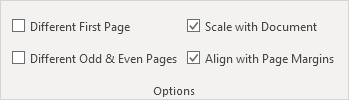
-
На вкладке Вид в Workbook Views группу, нажмите Normal, чтобы переключиться обратно в обычный режим просмотра.